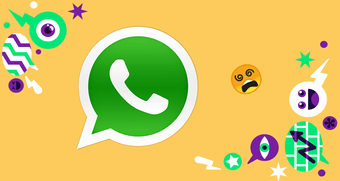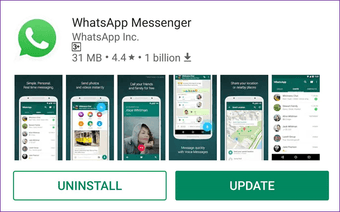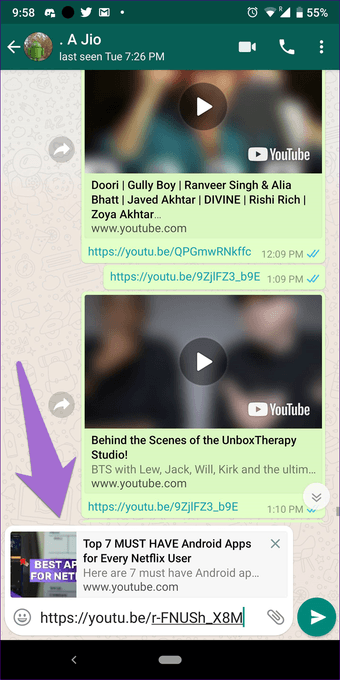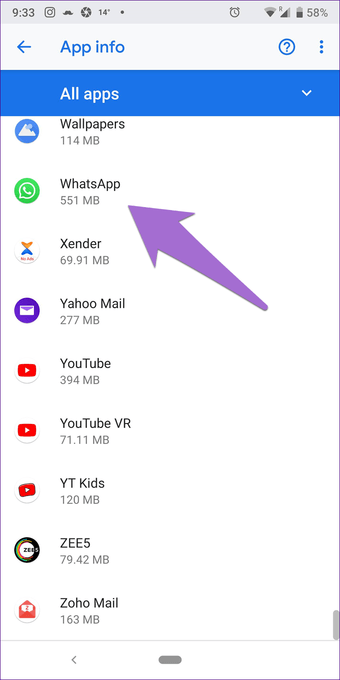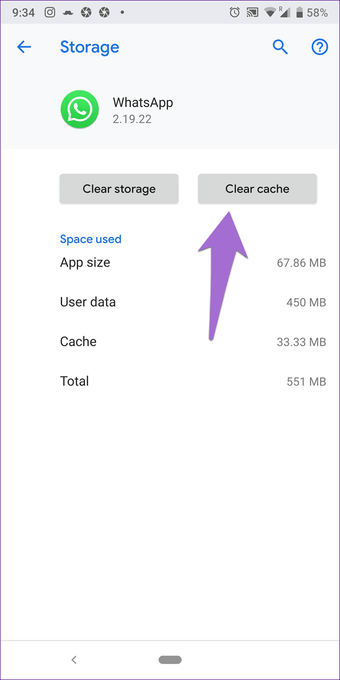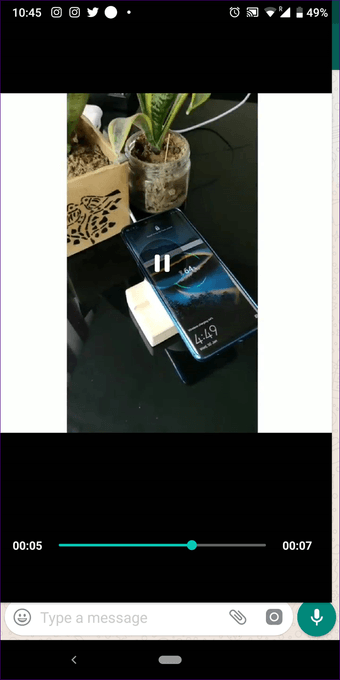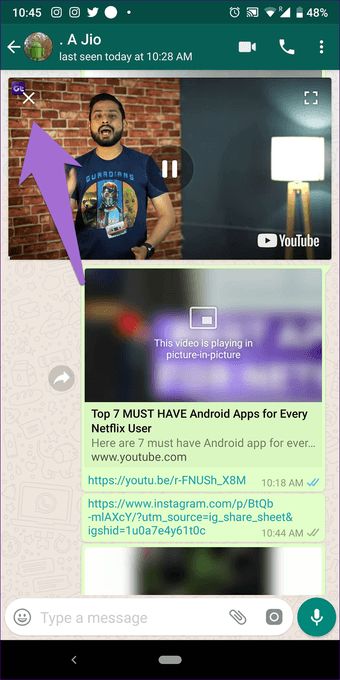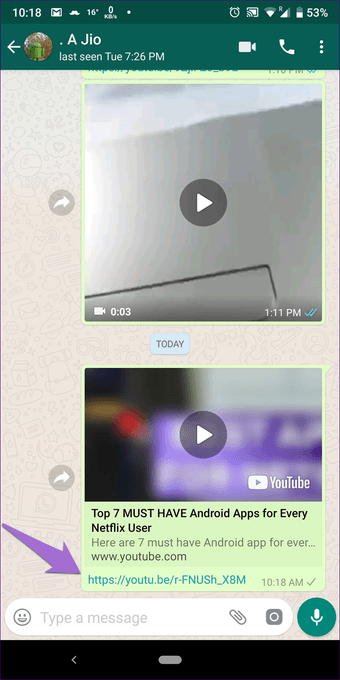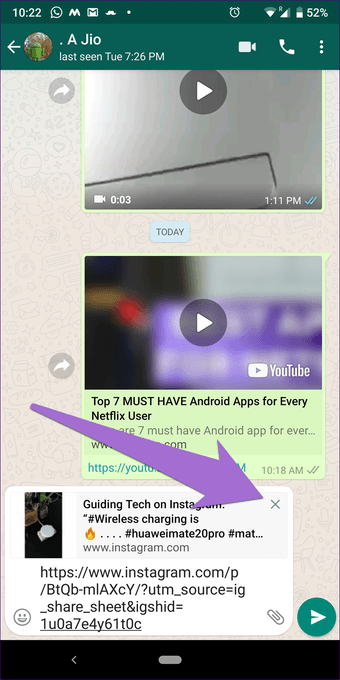No hace mucho, Samsung estrenó la multitarea para los teléfonos con su modo multi-ventana. La introducción por parte de Google del modo nativo de pantalla dividida en Android 7.0 Nougat actuó como un trampolín para el modo picture-in-picture (PiP) en Android 8.0 Oreo.
Ahora, muchas aplicaciones populares como YouTube, Facebook, Netflix, WhatsApp y otras más son compatibles con el modo picture-in-picture.
Sin embargo, WhatsApp en Android llegó tarde al juego para el iPhone y no recibió el soporte «picture-in-picture» hasta el primer trimestre del año pasado. A pesar de la llegada tardía de la función, lo más probable es que no funcione sin problemas para varios usuarios de teléfonos Android.
Si usted también está luchando para que funcione en su teléfono, entonces le ayudaremos a hacerlo con soluciones probadas.
Empecemos.
Tabla de contenidos
- 1 Compruebe la compatibilidad de WhatsApp
- 2 Hora de actualizar la aplicación
- 3 Vídeos soportados
- 4 Esperar a la vista previa de vídeo
- 5 Borrar la caché de la aplicación
- 6 Usar correctamente el Picture-In-Picture
- 7 Usuarios Beta, Tengan Cuidado
- 8 Cómo utilizar el modo Picture-In-Picture de WhatsApp
- 9 Desactivar el modo Picture-In-Picture
- 10 ¿Difiere el modo Picture-In-Picture de WhatsApp de otras aplicaciones
- 11 Qué puede hacer mejor la aplicación
Compruebe la compatibilidad de WhatsApp
El modo picture-in-picture de WhatsApp funciona en todos los teléfonos que ejecutan Android 4.4 KitKat o superior. Cualquier otra cosa no será compatible con este modo. Puede comprobar su versión de Android en Configuración del teléfono> Sistema> Acerca de> Versión de Android.
Hora de actualizar la aplicación
Ahora que has verificado la compatibilidad de la aplicación, necesitas comprobar la versión de la aplicación también. Anteriormente, el modo picture-in-picture se limitaba a la versión beta. Sin embargo, esto cambió en diciembre de 2018 cuando picture-in-picture llegó también a la versión estable. Ahora todas las versiones de WhatsApp anteriores a la 2.18.380 son compatibles con el modo picture-in-picture. Si aún no ha actualizado su aplicación, es un buen momento para hacerlo. Para ello, navegue hasta el Play Store y actualice WhatsApp.
Vídeos soportados
WhatsApp no es compatible con el modo PiP para los vídeos creados en WhatsApp o enviados desde la galería. Sólo funciona para enlaces externos como YouTube, Facebook e Instagram.
Esperar a la vista previa de vídeo
Si estás intentando enviar un enlace de terceros desde YouTube, por ejemplo, y el modo imagen en imagen no funciona, debes haberte perdido un paso muy importante.
Siempre que pulse compartir en el enlace y éste se abra en WhatsApp, deberá esperar uno o dos segundos para que se cargue su ventana de vista previa. Sólo cuando el vídeo externo tenga una ventana de vista previa, se reproducirá en modo imagen en imagen para ambas partes.
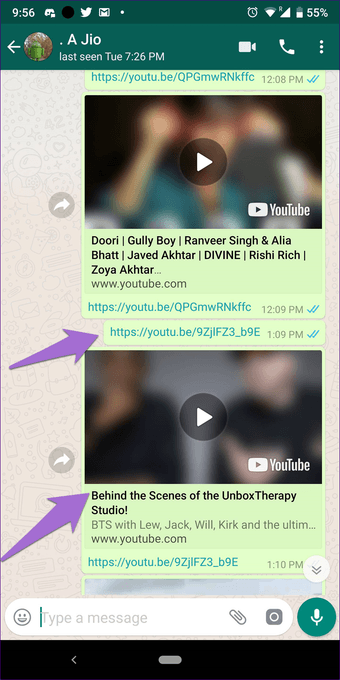
Si ha recibido un enlace de vídeo sin vista previa, el vídeo no se reproducirá en modo PiP. No hay mucho que pueda hacer al respecto, excepto pedirle a la persona que lo envíe de nuevo con una vista previa si desea verlo mientras chatea.
Borrar la caché de la aplicación
¿Aún no hay señales del modo picture-in-picture? Entonces sería una buena idea borrar la caché de la aplicación inmediatamente para WhatsApp. De este modo, no se eliminarán los chats, los archivos multimedia ni las configuraciones, sino que sólo se eliminarán los archivos temporales. Tenga en cuenta que si pulsa borrar almacenamiento/datos, se eliminará todo. Por lo tanto, tenga cuidado al pulsar los botones de los pasos que se describen a continuación.
Paso 1: Abre la Configuración del dispositivo y ve a Aplicaciones y notificaciones/Administrador de aplicaciones/Aplicaciones instaladas dependiendo de la opción disponible en tu dispositivo.
Paso 2: Pulse en WhatsApp en Todas las aplicaciones.
Paso 3: Pulsa en Storage seguido de Clear cache. Reinicie su dispositivo.
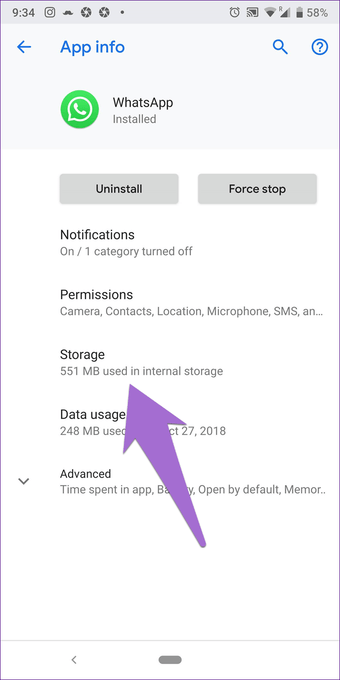
Usar correctamente el Picture-In-Picture
Como dicen, «Si es demasiado bueno para ser verdad, no es verdad». Algo similar está ocurriendo con WhatsApp. El modo picture-in-picture sólo funciona en la ventana de chat con el enlace de vídeo. Si vuelve a la pantalla de inicio de WhatsApp o abandona WhatsApp, la ventana de vídeo flotante también desaparecerá. Por lo tanto, si está intentando utilizar el modo PiP fuera de WhatsApp, lamentamos decir que todavía no es posible en el teléfono Android.
Usuarios Beta, Tengan Cuidado
La versión beta de WhatsApp o de cualquier aplicación es propensa a los errores. Aunque la función sólo estaba disponible inicialmente en la versión beta, es posible que no funcione como se espera. Por tanto, si la función no funciona para usted, cambie a la versión estable.
Cómo utilizar el modo Picture-In-Picture de WhatsApp
Pulse sobre la vista previa del vídeo en WhatsApp. El vídeo comenzará a reproducirse en una ventana flotante que podrá mover por la pantalla arrastrándola. También puede cambiar su tamaño con un gesto de pellizcar y sacar. Para ver el vídeo a pantalla completa, pulse el icono de pantalla completa en la esquina superior derecha. También puede controlar el vídeo con el deslizador de progreso disponible sólo en pantalla completa.
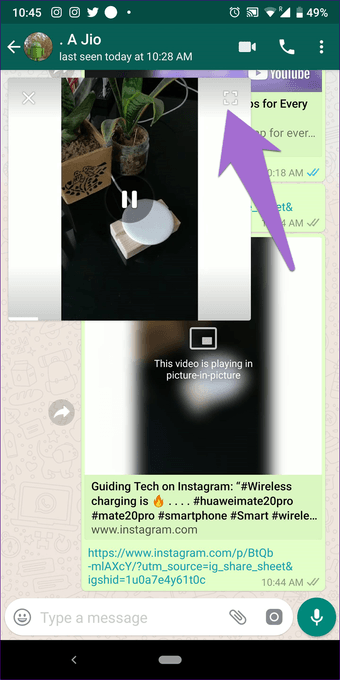
Para cerrar el modo de imagen en imagen, pulse el botón de regreso o utilice el botón de la cruz en el vídeo para cerrarlo.
Desactivar el modo Picture-In-Picture
¿El modo PiP no cumplió sus expectativas o la ventana flotante le está molestando? No se preocupe, ya que en WhatsApp puede reproducir vídeos normalmente sin el modo picture-in-picture.
Lamentablemente, no existe una forma directa de desactivar el modo. Sin embargo, sabemos de dos soluciones alternativas que hacen el trabajo perfectamente.
Método 1: Haz clic en Link
Cuando recibas o envíes un vídeo que quieras reproducir en su respectiva aplicación/sitio web, toca en el propio enlace en lugar de tocar el vídeo. De este modo, el vídeo se abrirá fuera de WhatsApp de forma similar a cualquier otro enlace.
Método 2: Enviar sin vista previa
Como se ha mencionado anteriormente, la vista previa de vídeo es esencial para el modo de imagen en imagen. Cuando envíe vídeos, comparta el vídeo inmediatamente antes de que aparezca la vista previa o puntee en el botón en cruz de la esquina superior derecha del mensaje para eliminar la vista previa.
¿Difiere el modo Picture-In-Picture de WhatsApp de otras aplicaciones
?
Sí. Mucho. Para empezar, funciona en todos los dispositivos Android a partir de Android 4.4 KitKat. Eso no es posible con otras aplicaciones donde normalmente se requiere Android 8.0 Oreo y superior.
En segundo lugar, no funciona fuera de WhatsApp o incluso en otro chat, como se ha mencionado anteriormente. Esto es limitante, ya que no se puede disfrutar adecuadamente del modo PiP en todo su esplendor. Sin embargo, sí funciona para las videollamadas fuera de WhatsApp, en las que hay que puntear el botón Inicio.
Qué puede hacer mejor la aplicación
Lo que aApp le queda por hacer en el modo picture-in-picture en Android. Esperamos que eliminen las limitaciones anteriores y que los vídeos funcionen también fuera de WhatsApp o, al menos, en los distintos chats. También nos gustaría que el modo picture-in-picture funcionara para los vídeos nativos de WhatsApp, la funcionalidad extrañamente disponible en la web de WhatsApp, que recientemente ha añadido también soporte para enlaces externos.
Mientras tanto, esperamos que hayas podido ver los vídeos en el modo picture-in-picture (imagen en imagen) utilizando las correcciones anteriores. ¿Tienes algo que aportar a la publicación? Háganoslo saber en los comentarios que aparecen a continuación.